Sådan deaktiveres mørk tilstand i Chrome på Android, iOS, Windows, Mac
Miscellanea / / November 29, 2021
Nogle gange vælger du ikke den mørke tilstand, men mørket vælger dig. Jeg henviser til mørk tilstand i forskellige populære apps såsom Chrome. For nogle brugere aktiveres funktionen automatisk. En elsker af mørk tilstand ville hoppe af glæde. Men for folk som mig, der ikke kan holde det ud, vil vi gerne deaktivere det med det samme. Her vil vi fortælle dig, hvordan du deaktiverer mørk tilstand fra Chrome i Windows, macOS, Android og iPhone.

Google Chrome er min standardbrowser på tværs af enheder. Jeg bruger det jævnligt til at surfe på internettet. For nylig aktiverede jeg mørk tilstand på Chromeved en fejltagelse, hvilket gjorde hjemmesiden, indstillinger og nogle andre ting sorte. Det var ikke en let opgave at slukke den. Så jeg tænkte, at andre også kunne undre sig over, hvordan man slår mørk tilstand fra i Chrome. Derfor dette indlæg.
Lad os se, hvordan du får Chrome til at slippe af med dette mørke.
Deaktiver mørk tilstand i Google Chrome på Android
I Chrome på Android Lollipop 5+ bliver mørk tilstand aktiveret på tre måder - fra appindstillinger, systemdækkende temaindstillinger og batterisparetilstand. Sådan deaktiverer du det.
1. Skift Chrome-tema fra mørkt til lyst
I det første tilfælde skal du slå mørk tilstand fra i Chrome-indstillingerne. Her er trinene til det samme.
Trin 1: Start Google Chrome-appen på din telefon.
Trin 2: Tryk på ikonet med tre prikker i øverste højre hjørne, og vælg Indstillinger i menuen.


Trin 3: Tryk på Temaer til stede under Grundlæggende sektion. Du finder tre muligheder - lys, mørk og systemstandard. Tryk på Lys.


2. Skift Android-telefonens tema for at deaktivere Chromes mørke tilstand
Hvis du kører Android 10+ med mørk tilstand aktiveret på din telefon, bliver Chrome automatisk mørk, hvis temaindstillingen i Chrome bevares som systemets standard. På samme måde, hvis batterispareren er aktiveret med systemstandard som Chrome-tema, bliver Chrome igen mørk. Så du skal deaktivere den mørke tilstand på din telefon eller slå batterisparetilstand fra.
For at fjerne det fra din telefon skal du gå til telefonens Indstillinger > Skærm. Slå kontakten fra ved siden af Mørkt tema.
Tip: Du kan også deaktivere det mørke tema fra hurtige indstillinger.

For at deaktivere batterisparefunktion skal du gå til telefonens Indstillinger > Batteri. Sluk for batterisparer.

Også på Guiding Tech
Deaktiver mørk tilstand i Google Chrome på iOS
Google Chrome tilbyder ikke en dedikeret temaindstilling på iPhones. Det mørke tema er knyttet til din iPhone-temaindstillinger. Hvis mørk tilstand er aktiveret på din iPhone, der kører iOS 13 og nyere, bliver Chrome mørk. Derfor, for at fjerne mørk tilstand fra Chrome på iOS, skal du deaktivere den i iPhone-indstillinger.
For at gøre det skal du åbne Indstillinger på din iPhone og gå til Skærm og lysstyrke.

Tryk på Lys under sektionen Udseende for at slukke for mørkt tema. Åbn Chrome, og det vil være normalt igen. Tjek vores dedikerede guide til deaktiver mørkt tema på iPhone og iPad.
Tip: Slå kontakten fra ved siden af Automatisk temaindstilling. Ellers bliver din telefon automatisk mørk på et bestemt tidspunkt.

Deaktiver Dark Mode for Chrome på Windows 10
Google Chrome bliver mørk på to måder på Windows 10 - ved hjælp af systemindstillinger og ved at anvende det sorte tema. Her vil vi fortælle dig, hvordan du deaktiverer begge.
1. Deaktiver Chrome Dark Mode fra Windows-indstillinger
Windows 10 understøtter mørk tilstand til apps. Det betyder, at de understøttede apps bliver mørke, når denne indstilling er aktiveret. Så du skal slå det fra for at fjerne mørk tilstand fra Chrome på Windows. For det skal du følge disse trin:
Trin 1: Åbn Indstillinger på din Windows 10-pc og gå til Personalisering.

Trin 2: Klik på Farver i venstre sidebjælke.

Trin 3: I Farveindstillingerne skal du vælge Lys under 'Vælg din farve'. Det vil få både apps og din Windows til at lyse.

Men hvis du kun vil have apps til at tænde lys uden at ændre Windows-temaet, skal du vælge Brugerdefineret under Vælg din farve. Vælg derefter feltet ud for Lys under 'Vælg din standardapptilstand'. Behold 'Vælg din standard Windows-tilstand' efter dine præferencer. Åbn Chrome, og det vil blive lyst-tema.

2. Slå mørk tilstand fra fra Chrome-temaer
For et par måneder siden, Google lancerede nye temaer til Chrome. En af dem er Just Black, der gør nogle af dine ting i Chrome mørke. Så for at fjerne den mørke tilstand, skal du deaktivere sort tema.
For det skal du følge disse trin:
Trin 1: Start Chrome, og klik på ikonet med tre prikker i øverste højre hjørne. Vælg Indstillinger i menuen. Alternativt kan du bruge det direkte link chrome://indstillinger/ for at åbne indstillinger.

Trin 2: Rul ned og du finder Temaer under Udseende sektionen. Klik på Nulstil til standard. Det vil vende temaet tilbage til den originale light-version.

Også på Guiding Tech
Deaktiver mørk tilstand for Chrome på Mac
I lighed med Windows er det mørke tema på Chrome i macOS knyttet til den systemdækkende mørketema-indstilling på enheder, der kører macOS 10.14 Mojave+. Så du skal ændre din Macs tema for at deaktivere mørk tilstand på Chrome.
For det skal du følge disse trin:
Trin 1: Klik på Apple-menuen, og vælg Systemindstillinger fra menuen.

Trin 2: Klik på Generelt under Systemindstillinger.

Trin 3: Du finder tre muligheder ved siden af Udseende — lys, mørk og auto. Klik på Lys for at slå mørk tilstand fra. Det ændrer ikke kun temaet for Chrome, men hele din Mac.
Hvis du vælger Auto (tilgængelig på macOS Catalina), aktiveres mørkt tema automatisk om aftenen. Ved i detaljer hvordan man deaktiver mørk tilstand på macOS.

Kan ikke deaktivere mørk tilstand på Chrome
Hvis du efter at have fulgt ovenstående trin ikke er i stand til at fjerne mørk tilstand på Chrome, skal du tjekke disse tips:
1. Slå inkognitotilstand fra
Inkognitotilstand er mørk som standard. Så du skal tjekke, om du browser i normal eller inkognitotilstand. For det skal du kigge efter inkognitoikonet, som består af briller og en hat.

På skrivebordet finder du det i øverste højre hjørne. Hvis du er i inkognitotilstand, skal du lukke vinduet og åbne Chrome igen i normal tilstand.

På Chrome-mobilapps (Android og iPhone) er inkognitotilstandsikonet til stede i venstre side af adresselinjen. Hvis du ser det, skal du lukke fanen og starte normale faner. Ved i detaljer hvordan deaktiver Chrome inkognitotilstand på forskellige platforme.

2. Gendan Chrome-indstillinger
På Chrome-skrivebordet kan du nulstille Chrome-indstillingerne for at deaktivere mørk tilstand. Nulstilling af Chrome-indstillinger sletter ikke dine data, historik eller bogmærker. Kun udvidelser og temaer vil blive deaktiveret. Lære hvad sker der, når du nulstiller Chrome-indstillingerne før du udfører dette trin.
Følg disse trin for at nulstille Chrome-indstillinger:
Trin 1: Åbn Chrome-indstillinger ved at klikke på ikonet med tre prikker i øverste højre hjørne.

Trin 2: Klik på Avanceret for at få vist flere indstillinger.

Trin 3: Rul ned til bunden. Klik på 'Gendan indstillinger til deres oprindelige standarder.' Klik derefter på Nulstil indstillinger for at bekræfte.

Også på Guiding Tech
Fjern kun mørk tilstand i Chrome
Mit liv ville blive et helvede, hvis mørk tilstand på Chrome var en permanent funktion. Heldigvis kan det fjernes fra alle enheder som vist ovenfor. Men som du har set, skal du deaktivere systemdækkende indstillinger på nogle enheder for også at fjerne det fra Chrome. Hvis du ikke ønsker at gøre det, så tjek hvordan deaktiver mørk tilstand på Chrome alene i Windows og macOS.
Næste op: Bruger du en adgangskodeadministrator på Chrome? Ved hvorfor og hvordan du deaktiverer det fra det næste link.

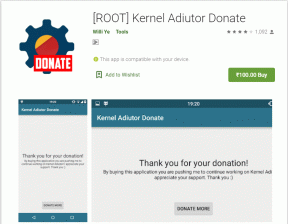
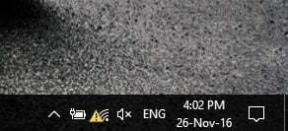
![Tilføj en printer i Windows 10 [GUIDE]](/f/9dfe64bb185c6637d5c19e3b72df325e.png?width=288&height=384)